Обновлено 2024 апреля: перестаньте получать сообщения об ошибках и замедлите работу вашей системы с помощью нашего инструмента оптимизации. Получить сейчас в эту ссылку
- Скачайте и установите инструмент для ремонта здесь.
- Пусть он просканирует ваш компьютер.
- Затем инструмент почини свой компьютер.
Некоторые пользователи Windows сталкиваются с ошибкой Dae 13001 каждый раз, когда пытаются использовать Pro Tools на их компьютере. Было подтверждено, что эта проблема возникает в Windows 7, Windows 8.1 и Windows 10.
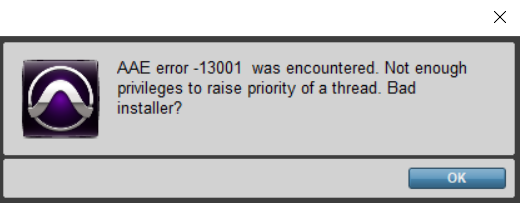
После изучения этой конкретной проблемы выясняется, что проблема на самом деле вызвана проблемой с разрешениями:
- Основной исполняемый файл может не иметь прав администратора для использования определенных зависимостей, необходимых для Pro Tools.
- Установленные Pro Tools не работали с правами администратора, поэтому некоторые модули приложения были установлены некорректно.
Если вы видите код ошибки DAE 13001 при открытии Pro Tools, есть несколько методов, которые были подтверждены другими для решения проблемы.
Проверьте свои плагины
Ошибки Dae Error 13001 могут быть вызваны более старыми плагинами в папке плагинов. Так что не забудьте проверить свои плагины и убедиться, что все они обновлены. Ранее мы рекомендовали PluginUpdate, чтобы упростить этот процесс. Однако поддержка была прекращена, и поддерживаемая база данных больше не активна. Поэтому основные функции были удалены, поэтому последняя версия будет проверяться одна за другой на веб-сайтах каждого разработчика.
Начать с правами администратора
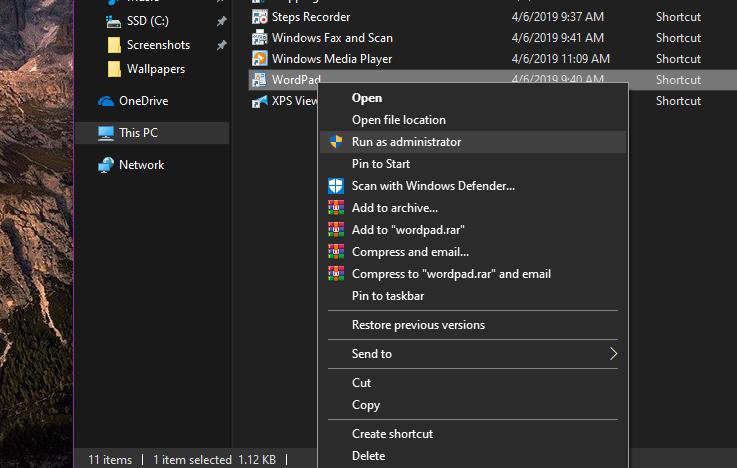
Если эта ошибка возникает сразу после двойного щелчка по панели запуска, обратите внимание, что может быть проблема с разрешениями.
Вероятно, у PRO Tools нет прав администратора, чтобы видеть все его зависимости. Эта проблема в основном ограничивается Windows 7 и Windows 8.1, потому что Windows 10 намного лучше с разрешениями.
Если вы считаете, что этот сценарий применим, вам следует начать устранение неполадок, убедившись, что основной исполняемый файл Pro Tools работает с правами администратора.
Переустановите и запустите Digidrive.
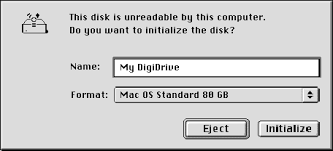
Если описанные выше методы все равно не помогли, необходимо переустановить Digidriver и убедиться, что он работает. Зайдите в «Мой компьютер», затем на диск C (C :).
Затем перейдите в «Программы». Когда вы обнаружите, что файлы скрыты, щелкните, чтобы показать файлы.
Затем перейдите в папку Digidesign, а затем в папку «Драйверы». Полный путь должен выглядеть так: «Этот компьютер> C:> Программы> Digidesign> Драйверы.
Обновление за апрель 2024 года:
Теперь вы можете предотвратить проблемы с ПК с помощью этого инструмента, например, защитить вас от потери файлов и вредоносных программ. Кроме того, это отличный способ оптимизировать ваш компьютер для достижения максимальной производительности. Программа с легкостью исправляет типичные ошибки, которые могут возникнуть в системах Windows - нет необходимости часами искать и устранять неполадки, если у вас под рукой есть идеальное решение:
- Шаг 1: Скачать PC Repair & Optimizer Tool (Windows 10, 8, 7, XP, Vista - Microsoft Gold Certified).
- Шаг 2: Нажмите «Начать сканирование”, Чтобы найти проблемы реестра Windows, которые могут вызывать проблемы с ПК.
- Шаг 3: Нажмите «Починить все», Чтобы исправить все проблемы.
Когда вы окажетесь в нужном месте, найдите логотип Digidriver (белый d в нижнем регистре на синем овальном фоне) и дважды щелкните его.
Щелкните «Установить». Нажмите «Установить навсегда», если появятся дополнительные поля. Этот шаг гарантирует, что ваш компьютер сможет обнаруживать и запускать драйверы устройств, необходимые для поиска и использования оборудования, подключенного к вашему ПК.
Сканирование драйверов устройств вручную

Digidriver может не обновлять драйверы устройств для вашего оборудования, или Pro Tools по-прежнему не может найти ваш аппаратный интерфейс. В этом случае вам придется вручную установить драйверы.
- Заходим в диспетчер устройств. Для этого щелкните правой кнопкой мыши журнал Windows и выберите Диспетчер устройств. Здесь нажмите на знак плюса (+) рядом с «Звуковыми и видео контроллерами и играми», чтобы просмотреть содержимое этой категории.
- Для «Mbox 2» вы должны увидеть аудиодрайвер Digidesign Mbox 2 и Midi-драйвер Digidesign Mbox 2. Если на одном из них отображается желтый знак «!» или "?" Щелкните их правой кнопкой мыши рядом с ними и выберите «Обновить драйвер».
- Когда будет предложено войти в Центр обновления Windows для автоматического поиска и загрузки драйверов, нажмите Нет, не сейчас. Затем нажмите «Далее». В следующем появившемся окне выберите «Установить из списка или из определенного места» и нажмите «Далее».
- В следующем окне выберите «Не искать». Я выберу драйвер для установки и нажму «Далее».
- Будет отображен список драйверов. Выберите соответствующий драйвер и нажмите «Далее».
- Появится окно с описанием устанавливаемого драйвера и используемого оборудования. Нажмите «Все равно продолжить».
- Наконец, в следующем окне нажмите «Готово».
Совет эксперта: Этот инструмент восстановления сканирует репозитории и заменяет поврежденные или отсутствующие файлы, если ни один из этих методов не сработал. Это хорошо работает в большинстве случаев, когда проблема связана с повреждением системы. Этот инструмент также оптимизирует вашу систему, чтобы максимизировать производительность. Его можно скачать по Щелчок Здесь

CCNA, веб-разработчик, ПК для устранения неполадок
Я компьютерный энтузиаст и практикующий ИТ-специалист. У меня за плечами многолетний опыт работы в области компьютерного программирования, устранения неисправностей и ремонта оборудования. Я специализируюсь на веб-разработке и дизайне баз данных. У меня также есть сертификат CCNA для проектирования сетей и устранения неполадок.

